Сегодня интернет пестрит GIF-изображениями — мини-фильмами без звука длиною в несколько секунд. В SMM и контент-маркетинге анимированные изображения считаются отличным способом улучшить поведенческие факторы. Их преимущество перед видео в том, что вторые необходимо специально включать и загружать, настраивать громкость, выбирать нужный или самый интересный момент.
В связи с популярностью такого контента, пользователи ищут легкие способы его создания. Решений существует очень много: начиная от профессиональных программ и заканчивая простыми утилитами.
Можно записать видео с экрана и полученный файл конвертировать в GIF. Но этот способ довольно сложный, ведь нужно сначала установить специальную программу, затем отдельно изменить формат. К тому же, конечное изображение получается в плохом качестве.
Специальные программы для создания GIF-анимаций — идеальное решение, т. к. вы сможете быстро вырезать нужный фрагмент и вставить его в свой материал. Мы собрали лучшие сервисы, с помощью которых каждый сможет решить вопрос о том, как сделать GIF из видео на телефоне или ПК всего за несколько минут.
Adobe Photoshop
Это одно из самых простых решений того, как сделать GIF-анимацию из видео. Программа позволяет создавать файлы без логотипов сторонних сервисов и профессиональных навыков работы. Софт можно установить на одном компьютере и активировать для нескольких учетных записей. Также система предлагает все необходимые инструменты для обработки фото.
Как сделать GIF из видео в этой программе:
- Скачиваем файл на компьютер — можно работать только с оффлайн документами
- Вырезаем нужный фрагмент в обычных видео-редакторах: длительность должна быть до 3-5 секунд
- Открываем в фотошопе: файл — импортировать — кадры видео в слои
- Играем с настройками: можно изменить размер, цветовой диапазон
- Сохраняем GIF
Чтобы импортировать видео в Adobe Photoshop, необходимо установить Quick Time Player. Если возникнет ошибка при загрузке файла, то рекомендуем дополнительно конвертировать видео в .mp4. С помощью инструмента “Шкала времени” можно задать скорость воспроизведения анимации.
Плюсы:
- Совместная работа
- Отсутствие логотипов сторонних сервисов
- Работа без потери качества
Минусы:
- Программа считается профессиональной, поэтому неопытному пользователю нужно будет время, чтобы разобраться с интерфейсом
Стоимость:
- 1288 руб. в месяц — подписка на одно приложение Adobe Photoshop CC
- 3221 руб. в месяц — все приложения Creative Cloud
Movavi
Программа представляет собой целый комплекс инструментов для работы с видео, создания презентаций и клипов. Разработчики позиционируют свой продукт как простое и доступное решение для разных сфер применения. Чтобы начать пользоваться софтом, необходимо установить программу на ПК. Доступны версии для Windows и Mac.
Как сделать GIF-анимацию из видео в Movavi:
- Добавляем видео: одновременно можно загружать несколько файлов
- Выбираем нужный фрагмент: передвигаем маркер на шкале для выбора нужных точек и обрезаем запись
- Сохраняем в формате .GIF
В качестве дополнительных инструментов предусмотрена конвертация видео, аудио и фото. Можно изменить размер и формат файлов без потери качества. Предусмотрена возможность сохранения проектов с адаптацией под мобильные устройства.
Плюсы:
- Понятный интерфейс
- Возможности редактирования
- Встроенный конвертор
- Удобные настройки экспорта
Минусы:
- На Mac программа может “вылетать”
Стоимость:
- 1290 руб. за персональную лицензию
- 2190 руб. за бизнес-лицензию
Редактор gif.com для видео из YouTube
В вопросе о том, как сделать GIF из видео, есть и очень легкие способы. Достаточно вставить перед ссылкой видео YouTube слово “gif”, например, gifyoutube.com/watch?v=Qnx_q9ZG7gA. После этого открывается онлайн-редактор gif.com, где нужно определить время начала и окончания анимации.
Качество в таком случае оставляет желать лучшего, но зато на весь процесс уходит меньше 1 минуты.
Плюсы:
- Не нужно отдельно скачивать видео на компьютер
- Занимает мало времени
- Не нужно иметь особых навыков для создания анимации
Минусы:
- Теряется качество
Стоимость:
- бесплатно
Конвертер ezgif.com
Если у вас уже есть готовое видео или его отрезок, можно просто конвертировать его в GIF. Для этого в сервис ezgif.com загружаем файл и задаем нужные настройки. Например, можно определить время начала и конца, качество и количество кадров/секунду (до 20). Доступен встроенный редактор: обрезка, изменение размеров, ускорение/замедление, вставка текста.
Плюсы:
- Настройка параметров
- Встроенный конвертор
- Редактирование GIF
Минусы:
- Интерфейс только на английском языке
Стоимость:
- бесплатно
Также предлагаем рассмотреть сервисы для создания GIF из картинок.
GIMP
Бесплатная программа для редактирования изображений. Доступна практически на всех современных ОС: Linux, Windows и Mac OS X. Предусматривается установка дополнительных плагинов. Работает с несколькими языками, включая C ++, Perl, Python и Scheme.
Делаем GIF в Gimp:
- Создаем новый файл, размер выбираем в зависимости от своих задач
- Загружаем картинки для работы с помощью “Открыть как слои”
- Выбираем “Экспортировать” и ставим формат .GIF
Также софт позволяет создавать анимацию с нуля, преимущественно работая с текстом. В настройках можно выбрать, будет ли анимация воспроизводиться постоянно или идти одним циклом. Доступна оптимизация для GIF, чтобы сделать ее легче: фильтры — анимация — оптимизация.
Плюсы:
- Сервис бесплатный
- Можно создавать анимацию с нуля
- Все необходимые инструменты для настройки изображения
Минусы:
- Нельзя вырезать нужный кадр из видео
Стоимость:
- бесплатно
Paint.NET
Это бесплатная программа для редактирования графических изображений. Можно работать одновременно с несколькими файлами и редактировать отдельные слои. Для работы с системой, ее необходимо для начала установить на компьютер.
Создаем анимацию в Paint.NET:
- Устанавливаем дополнительную утилиту UnFREEz
- В Paint.NET создаем серию слоев, которые будем соединять в анимацию
- Нажимаем “Сохранить как..” и выбираем нужный нам формат: с помощью предустановленной утилиты все изображения объединяются
Для создания анимации необходимо, чтобы все изображения имели одинаковый размер. Редактор предлагает стандартный набор инструментов для создания отдельных слоев: фигуры, текст, волшебная палочка, выделение, цветокоррекция, заливка. Перед сохранением можно настроить скорость воспроизведения и включить/отменить беспрерывное проигрывание.
Плюсы:
- Бесплатное приложение
- Дополнительные плагины
- Одновременная работа с несколькими изображениями
Минусы:
- Для создания .GIF необходимо устанавливать дополнительную утилиту
Стоимость:
- бесплатно
Мы привели в пример лишь часть доступных сервисов. С полным списком можно ознакомиться в нашем разделе. Делитесь своими мнениями в комментариях!

Приложение для графического дизайна и обработки цифровых изображений. С его помощью можно создавать текстовые вставки, постеры, коллажи, редактировать видео и моделировать живые картины.
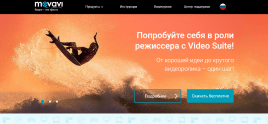
Видеоредактор, позволяет монтировать видеоролики в полноценные фильмы. Можно улучшать качество картинки, добавлять спецэффекты, красивые титры и переходы.
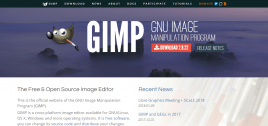
Приложение для редактирования изображений, доступно для операционных систем GNU / Linux, OS X и Windows. Позволяет обрабатывать имиджи и программировать шаблоны.
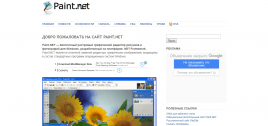
Бесплатная платформа для редактирования графических изображений. Допускается одновременная корректировка нескольких объектов. Приложение поддерживает добавление слоев.